Начини за ресетовање поставки БИОС-а на фабрику

- 3770
- 303
- Roman Fritsch
Рачунар је сложен конгломерат софтверских и хардверских компоненти. Чињеница да ради готово беспрекорно, постоји заслуга БИОС-а - микро -тести, што је само одговорно за тестирање хардверског дела рачунара у тренутку њеног инклузије. БИОС чува многа подешавања која одређују како треба да користи оперативни систем "Гвожђе", а ова подешавања се могу мењати.
Па ипак, неки проблеми у рачунару могу бити узроковани неправилним параметрима похрањеним са БИОС-ом. У таквим случајевима, најефикаснији начин да поврати стабилност у раду рачунара обнављање фабричких поставки.

Таква операција може бити потребна у следећим ситуацијама, никако хипотетички:
- Када убрзава ЦПУ / ГПУ. Многи корисници користе могућност повећања перформанси процесора који су их произвођачи поставили сами. Далеко је од увек убрзања: са негативним факторима (висока спољна температура, повећано оптерећење на другим компонентама рачунара), прегрејачи ће прегрејати, што ће аутоматски довести до квара у рачунару;
- са неуспешним ажурирањем микропрокара, свесно или ван незнања. Ако је коришћена верзија БИОС-а сумњивог порекла (преузета из непоузданих извора), постоји велики ризик да ће се нормално перформансе рачунара изгубити. Дакле, он није "грозница", мораћете да баците БИОС у фабричка подешавања;
- Наравно, многи други проблеми у раду рачунара, попут замрзавања, учесталих неовлашћених поновних покрета, проблеми са инклузимањем могу такође бити повезани са радом БИОС-а, а њено пражњење на почетни ниво фабрике често помаже у решавању таквих проблема.
Данас ћемо размотрити како да спроведемо ову операцију, јер постоји неколико начина за ресетовање поставки на фабрику. Све ове методе могу се поделити у две велике категорије: Ресетовање софтвера и обнову хардвера БИОС-а.
Метода ресетовања софтвера
Главни услов за обављање таквог пражњења је могућност уношења БИОС за подешавање, јер у неким случајевима ПЦ се замрзава пре него што започне утоваривање микропроцхемер-а.
Да бисте ушли у Подешавање БИОС-а, морате да кликнете на одређени тастер тастатуре. За радне рачунаре, ово је најчешће дел, али за лаптопове, сваки произвођач користи своју верзију микро-коприве и могу да користе своје комбинације врућих тастера.
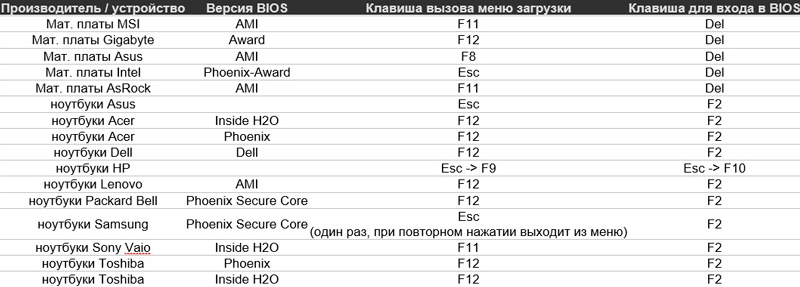
У принципу, ове информације се приказују на монитору у тренутку покретања оптерећења БИОС-а, али обично се овај текст приказује за делићу секунду, а једноставно не можете имати времена да "зграбите" потребне информације. Стога, да се не преврне на Интернету, дајемо листу врућих тастера које користе произвођачи лаптопа:
- Тосхиба има дугме Ф8, али у неким случајевима треба да притиснете Фн + 0;
- У лаптоповима Ацер-а треба користити и комбинација кључа - Алт + Ф10;
- Не -стандард тастер користи се у Самсунг-у - Ф4 лаптоповима;
- Кључ Ф11 користи се на преносама ХП, ЛГ, ЛЕНОВО БРАНДС;
- Сони са врућим кључем је Ф10;
- Фујитсу користи дугме Ф8 да уђе у подешавање;
- Исти кључ треба да користи власници Делл технологије, али на неким моделима је потребно да притиснете комбинацију ЦТРЛ + Ф11;
- У асус лаптоповима, улаз се врши дугметом Ф9;
- У БИОС-у из МСИ уноса помоћу тастера Ф3 или Ф11;
- За пакер звоно притисните тастер ф
Размислите о ресетовању БИОС-а на фабричке поставке након уласка у микро -Прам - даљње акције такође зависе од произвођача ове врсте софтвера.
Награда БИОС
Помоћу тастера за контролу курсора кликните на дугме Ентер на фрази "оптерећене подразумеване вредности", а затим потврдите избор одабиром из две ОК опције и поново притиском на ЕНТЕР поново.
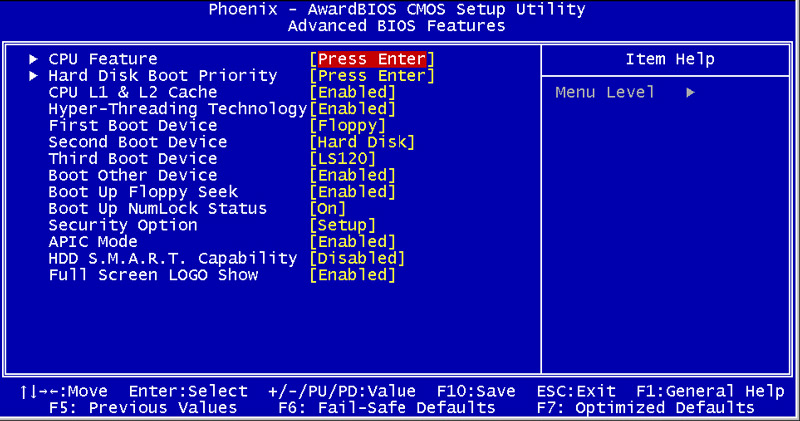
Остаје да сачува подешавања, за које тражимо ставку менија "Сачувај и Екит Сетуп". Након потврде притиском на Ентер, рачунар ће се поново покренути подразумеваним подешавањима БИОС-а.
Пхоеник БИОС
Прелазимо на горњи мени на Ектреме Десни опција излаз, користећи хоризонталне покрете, појавиће се подмени у којем притиснемо Ентер, померајући курсор на фразу "подразумевано" подразумевано "). Да бисте потврдили своју жељу да ресетујете поставке на фабрику, морате да изаберете опцију ОК у прозору који се појавио и притисните Ентер.
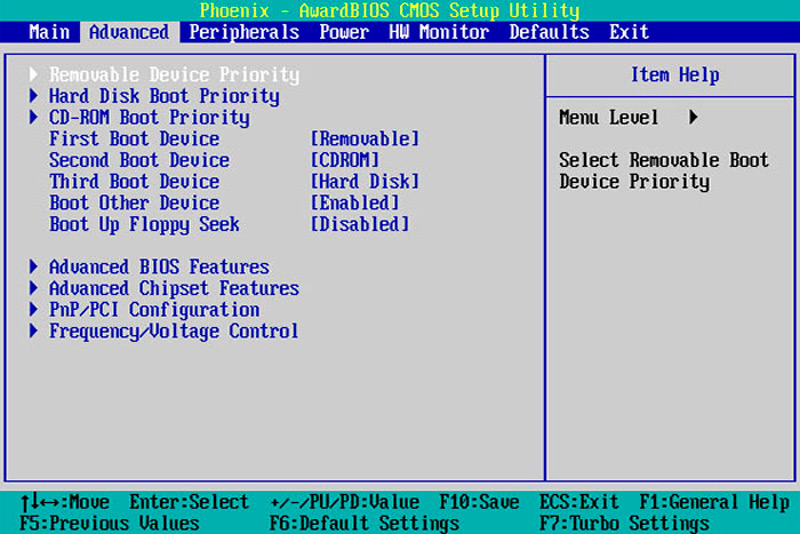
Попуњавамо операцију са избором предмета "Излаз и сачувај промене" са поновљењем потврде описане методе описане горе. Као резултат тога, рачунар ће се поново покренути, али већ са почетним подешавањима микро-конача.
Асус УЕФИ БИОС
Асус Мицро -Програм има две опције УЕФИ - прво је инсталирано на матичним плочама објављеним пре 2014. године, а опција са измењеним интерфејсом постављена је на све модерне матичне плоче овог произвођача. Ако на рачунару нађете БИОС / УЕФИ, чија интерфејс није погодан за један опис, само прочитајте другог.
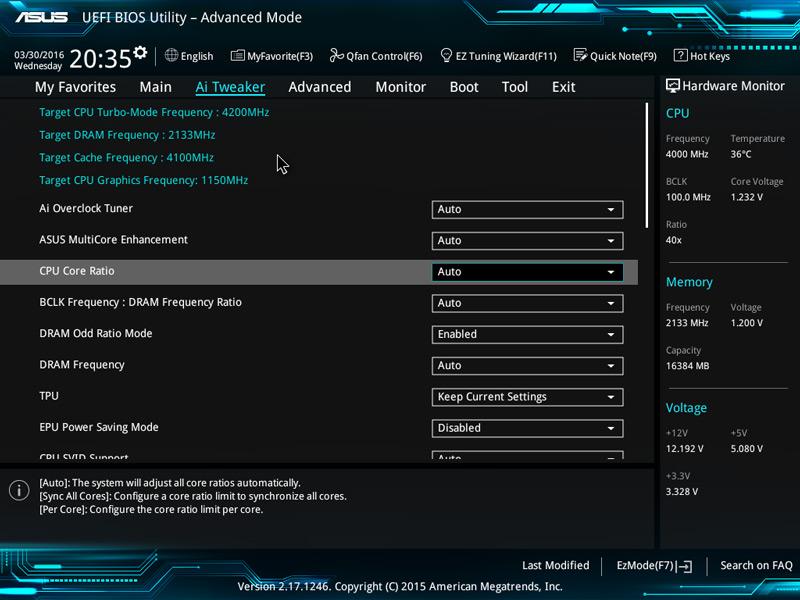
Дакле, прва опција:
Гледамо десно на десно дугме "Подразумевано (Ф5)", кликните на њега, појавиће се стандардни прозор за потврду. Изаберите ОК. Главни мени ће се отворити, одаберите опцију "Екит / Адванцед Моде" (налази се на десној страни на десној страни), а затим - "Спреми промене и ресетовање". Након његовог избора, рачунар ће се поново покренути, док ће БИОС успети са фабричким подешавањима.
Друга опција укључује притисак на тастер Ф5 у горњем реду функционалних тастера (алтернатива је исто подразумевано дугме на дну монитора). Појавиће се прозор за потврду, изаберите ОК, кликните на Ентер. Поступак довршимо са избором опције Саве & Екит (или притиском на тастер Ф10 са било којег места менија). Потврдомтићи променама притиском на ОК, добијамо поновно учитавање рачунара са подразумеваним вредностима параметара БИОС-а.
АСРоцк УЕФИ БИОС
У последњим генерацијама матичних плоча овог произвођача, да бисте вратили БИОС у оригиналне фабричке поставке, морате да одаберете картицу ЕКСИТ у горњем менију, кликните на фразу "Учитавање УЕФИ задане вредности". Мицро -програм захтева потврду о раду (питање "оптерећења УЕФИ подразумеваних вредности ће се приказати?"), Потврдно (" да ") одговарамо (" да "), одржавамо промене које су направљене притиском на" Спреми промене и излаз ".
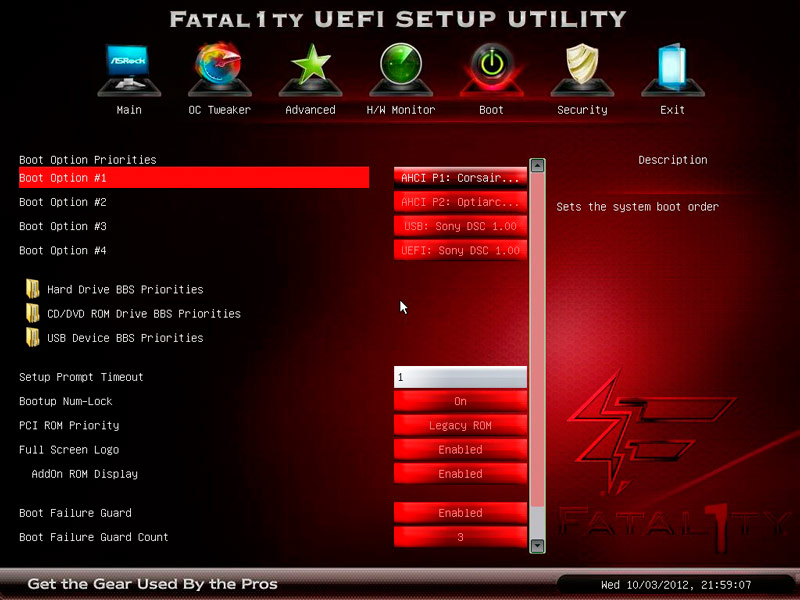
Следи још једно питање које такође треба да одговори у позитивно. ПЦ ће ући у поновно покретање, али већ са почетним подешавањима.
МСИ УЕФИ БИОС
Након упадања у Подешавање БИОС-а, нађемо се у главном микротрамском менију. Одаберите опцију "Подешавања на мрежи" (на неком МП-у, предмет ће се назвати само "Подешавања"). У подмену који се појављује изаберите "Сачувај и излаз", а затим - ставку "Враћање подразумеваних вредности". На питање које се појавило "оптерећење оптимизованих подразумеваних вредности?"То би требало одговорити у позитивно, притиском на" да ".
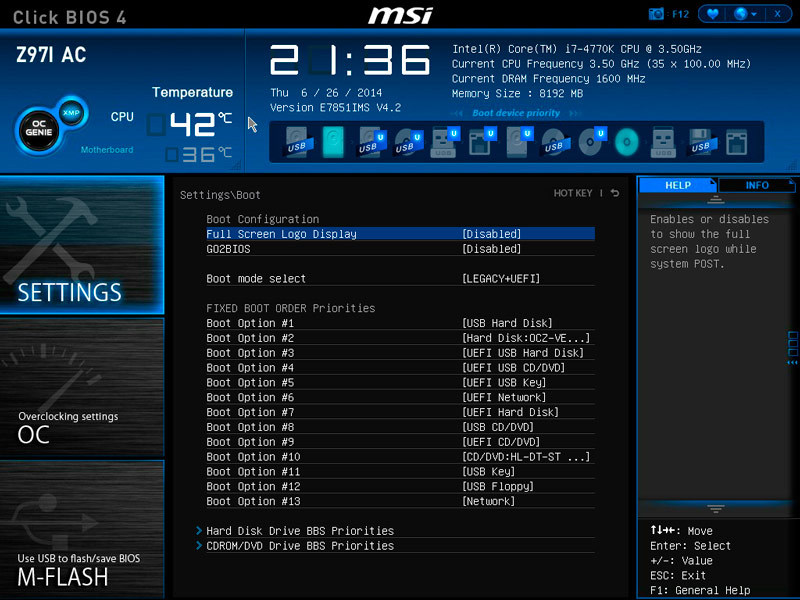
Да би уведене промене за добијање снаге, морате да изаберете "Спреми промене и поновно покретање". Мицро -Опрам ће питати да ли заиста желите да одржите промене и поновно учитавање, а опет морате да одговорите "да". Као резултат тога, БИОС ће бити враћен у фабрички (подразумевано) параметри.
БИОС ресетовање са уклањањем погрешака
До сада смо размотрили опције како да бацимо параметре микро-коприве у фабрику, користећи сам БИОС менији. Али испоставило се да се то може учинити касније, након што се прозори учита - укључује посебан услужни програм за уклањање погрешака дизајниран за разредне сврхе (проверавање извршених датотека које имају еке, цом). Ово је услужни програм конзоле покренут кроз панел "Екецуте" у уносу команде за уклањање погрешака. Црни прозорски прозор подсећа на прозор командне конзоле (ЦМД) ће се појавити.
Да бисте ресетовали БИОС на подразумеване вредности параметара, потребно је поставити одговарајуће команде, чија синтакса зависи од произвођача МП-а и верзије микро -профограма.
Дакле, за матичну плочу од Пхоеника требало би да унесете 70 ФФ, притисните ЕНТЕР и унесите други ред - О 71 фф и након клика на Ентер, да бисте поново назовите и потврдите поново унос.
За БИОС из АМИ / награде Параметри су нешто различити - око 70 17, кликните на око 73 17 (поново), к .

Ако нисте сигурни или не знате писање тима за своју верзију БИОС-а, боље је прочитати техничку документацију, која је обично присутна на званичној веб страници програмера.
Важан. Увођење тима са неправилном синтаксом у најбољем случају не предузима ефекат, у најгорем случају - то ће учинити рачунаром незапосленим, тако да вас саветујемо да не игноришете горњу препоруку.Методе физичког ресетовања
Размотримо сада како ресетовати подешавања БИОС-а на радној површини и лаптопу са физичким методама. Имамо неколико опција: користећи посебан скакач на МБ или вађењем округлог електричног елемента.
Ресетујте БИОС са скакачем
Скоро сви модели матичних плоча, укључујући најстарије, имају скакач који изгледа на следећи начин:

Довољно је да извучете овај скакач и обављате одређене радње за враћање заданих параметара БИОС-а. То се ради у складу са следећим алгоритамом:
- Искључите напајање рачунара (не само са дугметом или програмским, али обавезно искључите кабл за напајање тако што ћете га извући из утичнице или пребацивање посебне тастера за напајање на задњој плочи на положај "искључен" положај "
- Уклоните бочни поклопац рачунара који отвара приступ матичној плочи;
- Тражимо округлу батерију, у близини које се обично налази скакач. Може се потписати, али другачије (обично ЦМОС ресетовање, постоје и Цлеар ЦРТЦ / БИОС / РТЦ опције);
- Јумпер може имати два или три контакта, у последњем случају, трећи контакт ће бити незаузет. Морамо да извучемо скакач, стављајући неке напоре за то, али пажљиво, да не оштетимо контакте и преуредите га на такав начин да се искључује непобједни контакт да се затвори. Ако постоје два игле, након извлачења скакача, морате их затворити једни са другима, користећи било који одговарајући метални предмет (одвијач, нож, жица). Отварање се не треба извести одмах, након 15-20 секунди - ово је време довољно за ресетовање на задане вредности БИОС-а на рачунару.
На матичним плочама последњих генерација за ове сврхе постоји посебно дугме Потписано као ЦЛР ЦМОС, једина штампа која ће довести до истог резултата, без потребе за обављањем претходних манипулација.

Уклањање батерије ЦМОС
Друга физичка метода, која пружа могућност ресетовања БИОС-а на матичној плочи радне површине рачунара на подразумеване вредности, састоји се у повлачењу батерије одговорне за рад сата и складиштим корисничким поставкама микропроколошког.
Проналажење батерије је лако - то је округло и јасно видљиво на МП-у. Као и у претходном случају, да бисте ресетовали параметре, није потребно уметнути елемент моћи на место - ако то брзо учините, подешавања неће имати времена за ресетовање. Ова чињеница се може користити за замену батерије, ако не желите да изгубите подешавања.

Имајте на уму да на неким "матичним плочама", посебно лаптопима, батерија може бити неизрецива, лемљена. Другим речима, да га замените, морат ћете лемљење једног од контаката, а затим лемљење назад. Ова метода треба да се прибегне само ако методе програма БИОС-а нису доступне фабричким подешавањима (рачунар не иде на БиоС преузимање фазе).
хттпс: // ввв.ЈуТјуб.Цом / сат?В = ДВ5ЗВ6ЛМКСМСМ
Па, сама по себи, тај приступ батерији на лаптопима је тежи него на радним рачунарима - у неким је случајевима то прилично компликован поступак који захтева употребу одвијача или искључивање воза.
Ако имате потешкоћа са БИОС ресетотом на фабричка подешавања, опишите проблем у коментарима, дефинитивно ћете вам помоћи да то решите.
- « Параметар МТУ-а у рутеру је одговоран и како се променити
- Дечје у Мицрософт Ворд - Како креирати, уређивати или избрисати »

